iPhone 6 - это популярная модель смартфона, которую многие пользователи выбирают благодаря ее функциональности и удобному интерфейсу. Но, как и у любого другого телефона, у iPhone 6 есть свои особенности настройки. Одной из самых важных настроек является настройка доступа к интернету.
В этой статье мы расскажем вам о том, как настроить интернет на iPhone 6. Мы подготовили подробную инструкцию, которая поможет вам в настройке сети и позволит пользоваться интернетом на полную мощность.
Шаг 1: Подключение к Wi-Fi
Первым шагом в настройке интернета на iPhone 6 является подключение к беспроводной сети Wi-Fi. Для этого откройте меню настроек на вашем устройстве и найдите вкладку Wi-Fi. Нажмите на нее и убедитесь, что функция Wi-Fi включена.
Шаг 2: Выбор сети
После включения Wi-Fi, ваш iPhone 6 начнет автоматически сканировать доступные сети. Выберите нужную сеть из списка и введите пароль, если он требуется. После успешного подключения к Wi-Fi сети, вы сможете пользоваться интернетом без использования мобильных данных.
Шаг 3: Проверка соединения
Чтобы проверить, работает ли интернет на вашем iPhone 6, откройте любой веб-браузер и введите адрес любого сайта. Если страница успешно загрузилась, значит интернет настроен правильно. Если же у вас возникли проблемы соединения, попробуйте перезагрузить роутер и повторить шаги 1 и 2.
Теперь вы знаете, как настроить интернет на iPhone 6. Следуя этой подробной инструкции, вы сможете легко подключиться к Wi-Fi и пользоваться интернетом на своем устройстве без проблем.
Как настроить интернет на iPhone 6: подготовительные шаги
Прежде чем приступить к настройке интернета на iPhone 6, необходимо выполнить несколько подготовительных шагов. Следуя нижеперечисленным инструкциям, вы уверенно настроите подключение к интернету.
1. Убедитесь, что ваш iPhone 6 имеет активную сим-карту с доступом к мобильной связи и поддержкой передачи данных. Если у вас еще нет активной сим-карты, обратитесь к вашему оператору мобильной связи, чтобы приобрести одну.
2. Проверьте настройки мобильного интернета. Перейдите на главный экран iPhone и откройте "Настройки". Затем выберите "Мобильная связь" или "Сотовая связь". Убедитесь, что функция "Мобильные данные" или "Передача данных" включена.
3. Произведите обновление операционной системы. Откройте "Настройки" на главном экране iPhone, выберите "Общие" и нажмите на "Обновление ПО". Если доступно обновление, установите его на ваше устройство.
4. Перезагрузите iPhone 6. Часто перезапуск устройства помогает устранить неполадки и обновить настройки. Удерживайте кнопку "Включить" на боковой части телефона, пока не появится ползунок "Выключить". Передвиньте ползунок, чтобы выключить iPhone. Затем снова удерживайте кнопку "Включить", чтобы включить его снова.
5. Проверьте наличие обновлений операторского программного обеспечения. Откройте "Настройки" на главном экране, выберите "Общие" и нажмите на "Обновление ПО оператора". Если доступно обновление, установите его на ваше устройство.
После выполнения указанных выше подготовительных шагов ваш iPhone 6 готов к настройке интернета. Продолжайте следующими шагами, чтобы установить и настроить интернет на вашем устройстве.
Как подключиться к Wi-Fi на iPhone 6: пошаговая инструкция
| Шаг 1: | Откройте «Настройки» на вашем iPhone 6, нажав на иконку с изображением шестеренки на домашнем экране. |
| Шаг 2: | На главной странице настроек, прокрутите вниз и найдите раздел «Wi-Fi». Нажмите на него. |
| Шаг 3: | Включите переключатель Wi-Fi, чтобы активировать функцию беспроводного интернета. |
| Шаг 4: | Под списком доступных Wi-Fi сетей найдите вашу домашнюю сеть или другую сеть, к которой вы хотите подключиться. Нажмите на нее. |
| Шаг 5: | Если ваша сеть защищена паролем, вам будет предложено ввести пароль. Введите пароль и нажмите «Присоединиться». |
| Шаг 6: | После успешного подключения к Wi-Fi сети, ваш iPhone 6 будет автоматически использовать ее для доступа в интернет. |
Теперь вы знаете, как подключиться к Wi-Fi на iPhone 6. Пользуйтесь быстрым и стабильным беспроводным интернетом на вашем устройстве!
Как настроить мобильные данные на iPhone 6: шаги и настройки
Если у вас есть iPhone 6 и вы хотите настроить мобильные данные, следуйте этой подробной инструкции.
Шаг 1: Откройте "Настройки" на своем iPhone 6, нажав на значок шестеренки на главном экране.
Шаг 2: Прокрутите вниз и нажмите на вкладку "Мобильная связь".
Шаг 3: Убедитесь, что вы находитесь в разделе "Мобильные данные" и включите переключатель рядом с надписью "Мобильные данные".
Шаг 4: Здесь вы можете вручную выбрать оператора связи или использовать функцию "Автоматический выбор оператора". Если вы вручную выбираете оператора, нажмите на пункт "Оператор" и выберите своего оператора связи из списка.
Шаг 5: Если ваш оператор поддерживает настройки интернета через APN, вы можете ввести их вручную, нажав на пункт "Настройки данных". В противном случае, эти настройки будут загружены автоматически.
Шаг 6: Возвратитесь в главное меню "Настройки" и убедитесь, что вы находитесь в разделе "Wi-Fi". Здесь вы можете включить или отключить соединение Wi-Fi.
Шаг 7: Если вы хотите использовать мобильные данные только для определенных приложений, прокрутите вниз и нажмите на вкладку "Список приложений мобильных данных". В этом разделе вы можете включить или отключить мобильные данные для каждого отдельного приложения.
Поздравляю, вы успешно настроили мобильные данные на iPhone 6! Теперь вы можете пользоваться интернетом, используя мобильную связь.
Настройка интернета на iPhone 6 для разных операторов связи
1. Оператор МТС
Чтобы настроить интернет на iPhone 6 с помощью SIM-карты МТС:
1. Войдите в "Настройки" на вашем iPhone.
2. Найдите и выберите раздел "Сотовая связь" или "Мобильные данные".
3. Включите опцию "Передача данных" или "Мобильные данные".
4. Введите данные APN (точки доступа).
5. Имя точки доступа (APN): "internet.mts.ru"
6. Оставьте поля имени пользователя и пароля пустыми.
7. Сохраните изменения и перезагрузите iPhone.
2. Оператор Билайн
Процесс настройки интернета на iPhone 6 с использованием SIM-карты Билайн следующий:
1. Откройте "Настройки" на iPhone.
2. Перейдите в раздел "Сотовая связь" или "Мобильные данные".
3. Включите опцию "Передача данных" или "Мобильные данные".
4. Введите данные APN (точки доступа).
5. Имя точки доступа (APN): "internet.beeline.ru"
6. Поля "Имя пользователя" и "Пароль" оставьте пустыми.
7. Сохраните изменения и перезагрузите iPhone.
3. Оператор Мегафон
Чтобы настроить интернет на iPhone 6 с использованием SIM-карты Мегафон, выполните следующие действия:
1. Зайдите в "Настройки" на вашем устройстве.
2. Перейдите в раздел "Сотовая связь" или "Мобильные данные".
3. Включите опцию "Передача данных" или "Мобильные данные".
4. Введите данные точки доступа APN.
5. Имя точки доступа (APN): "internet"
6. Оставьте поля имени пользователя и пароля пустыми.
7. Сохраните изменения и перезагрузите iPhone.
4. Оператор Теле2
Для настройки интернета на iPhone 6 с SIM-картой Теле2 выполните следующие шаги:
1. Откройте "Настройки" на вашем устройстве.
2. Перейдите в раздел "Сотовая связь" или "Мобильные данные".
3. Включите опцию "Передача данных" или "Мобильные данные".
4. Введите данные точки доступа APN.
5. Имя точки доступа (APN): "internet.tele2.ru"
6. Поля "Имя пользователя" и "Пароль" оставьте пустыми.
7. Сохраните изменения и перезагрузите iPhone.
Проблемы и решения при настройке интернета на iPhone 6
Настройка интернета на iPhone 6 может иногда вызвать проблемы, но существуют несложные способы их решения. Вот несколько самых распространенных проблем и соответствующие им решения:
1. Отсутствие подключения к сети.
Если у вас нет подключения к сети, убедитесь, что у вас есть активный план данных у вашего оператора связи. Проверьте, включен ли режим "Роуминг данных" в настройках телефона. Также убедитесь, что сигнал вашего оператора в данном месте достаточно сильный.
2. Несоответствие APN-настроек.
В случае, если у вас есть подключение к сети, но интернет не работает, возможно, вам потребуется проверить APN-настройки. Откройте настройки iPhone, затем выберите "Сотовая связь" и зайдите в "Настройки данных сотовой сети". Проверьте правильность введенных данных APN и, если необходимо, обратитесь к оператору связи для получения правильной информации.
3. Проблемы с Wi-Fi соединением.
Если вы пытаетесь использовать Wi-Fi для подключения к интернету и у вас возникают проблемы, попробуйте перезагрузить маршрутизатор и iPhone. Убедитесь, что введенный пароль Wi-Fi правильный и соединение активно. Если проблема не решается, попробуйте зайти в настройки Wi-Fi, забыть сеть и затем повторно подключиться к ней.
4. Ограничение использования данных.
Если вы замечаете, что ваш интернет работает медленно или высокий трафик быстро истощается, возможно, у вас установлено ограничение использования данных. Проверьте настройки iPhone, найдите "Сотовая связь" и убедитесь, что ограничение отключено.
Следуя данным рекомендациям, вы сможете решить большинство распространенных проблем с настройкой интернета на iPhone 6 и наслаждаться безперебойным доступом к сети.